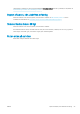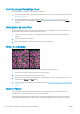HP DesignJet T120 and T520 Printer series - User's Guide
Stregerne er for tykke, for tynde eller mangler
1. Kontroller, at den papirtype, du har lagt i, svarer til den papirtype, der er valgt i frontpanelet og i softwaren.
Se Vis oplysninger om papiret på side 36.
2. Kontroller, at du bruger passende indstillinger for udskriftskvalitet til dit formål (se Udskrivning på side 39).
Vælg de tilpassede indstillinger for udskriftskvalitet i driverdialogboksen, og forsøg at aktivere Maximum
detail (Maksimum detaljer) (hvis den er tilgængelig).
3. Hvis opløsningen på dit billede er større end udskrivningsopløsningen, bemærker du muligvis et tab af
stregkvalitet. Du kan nde indstillingen Max. Application Resolution (Maks. programopløsning) i
driverdialogboksen på fanen Advanced (Avanceret) under Document Options (Dokumentindstillinger >
Printer Features (Printerfunktioner).
4. Hvis stregerne er for tynde eller mangler, skal du udskrive en diagnosticeringsrapport for
udskriftskvaliteten. Se Diagnosticeringsrapport for udskriftskvalitet på side 69.
5. Hvis problemet fortsætter, skal du udføre en papirfremføringskalibrering: se Kalibrer papirfremføringen
igen på side 76.
Hvis problemet fortsætter på trods af alle ovenstående handlinger, kan du kontakte din
kundeservicerepræsentant for at få yderligere hjælp.
Streger vises punkterede eller takkede
Hvis stregerne på dit billede vises punkterede eller takkede, når der udskrives:
1. Dette problem kan stamme fra billedet. Prøv at forbedre billedet med det program, du bruger til at
redigere det.
2. Kontroller, at du bruger de rigtige indstillinger for udskriftskvalitet. Se Udskrivning på side 39.
3. Vælg de tilpassede indstillinger for udskriftskvalitet i driverdialogboksen, og aktiver Maximum detail
(Maksimum detaljer) (hvis den er tilgængelig).
96 Kapitel 12 Fejlnding af problemer med udskriftskvalitet DAWW